Varnostno kopiranje nastavitev samodejnega predvajanja v sistemu Windows 10
Samodejno predvajanje je posebna funkcija lupine, ki uporabniku omogoča, da hitro izbere želeno dejanje za različne vrste medijev, ki ste jih povezali ali priključili na vaš računalnik. Konfigurirate ga lahko tako, da odpre vašo najljubšo aplikacijo za pregledovalnik slik, ko vstavite disk s fotografijami, ali samodejno zaženete aplikacijo za predvajanje predstavnosti za vaš pogon, ki vsebuje predstavnostne datoteke. Prihrani vaš čas, saj se zahtevana aplikacija samodejno zažene vsakič, ko povežete napravo ali vstavite disk.

Ko konfigurirate nastavitve samodejnega predvajanja na želeno, boste morda želeli varnostno kopirati svoje prilagoditve z namenom, da jih kasneje hitro obnovimo ali prenesemo na drug uporabniški račun oz Windows 10 PC. Tukaj je, kako je to mogoče storiti.
Oglas
Opomba: V sistemu Windows 10 obstajajo različni načini za omogočanje ali onemogočanje samodejnega predvajanja. To lahko storite z nastavitvami, klasično nadzorno ploščo ali registrom. Glej za referenco:
Kako onemogočiti ali omogočiti samodejno predvajanje v sistemu Windows 10
Za varnostno kopiranje nastavitev samodejnega predvajanja v sistemu Windows 10, naredite naslednje.
- Odprite Aplikacija za urejevalnik registra.
- Pojdite na naslednji registrski ključ.
HKEY_CURRENT_USER\Software\Microsoft\Windows\CurrentVersion\Explorer\AutoplayHandlers\EventHandlersDefaultSelection
Oglejte si, kako odpreti registrski ključ z enim klikom.
- Z desno tipko miške kliknite tipko AutoplayHandlers na levi in izberite Izvozi iz kontekstnega menija.

- Določite ime datoteke, v katero bo izvožen registrski ključ.
- Zdaj pa pojdi na ključ
HKEY_CURRENT_USER\Software\Microsoft\Windows\CurrentVersion\Explorer\AutoplayHandlers\UserChosenExecuteHandlers
- Z desno miškino tipko kliknite na UserChosenExecuteHandlers mapo in izberite Izvozi iz kontekstnega menija.
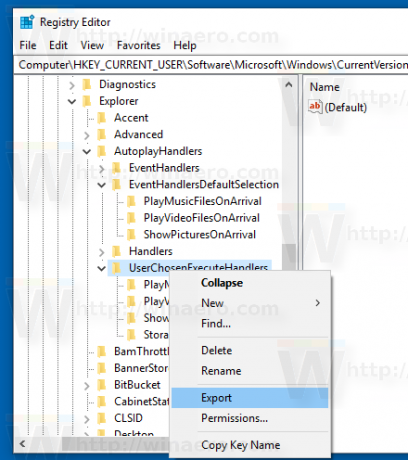
- Shranite ključ v *.REG in končali ste.
Zdaj pa poglejmo, kako obnoviti nastavitve samodejnega predvajanja v sistemu Windows 10.
Obnovite nastavitve samodejnega predvajanja v sistemu Windows 10
Če želite obnoviti možnosti samodejnega predvajanja iz varnostne kopije, ki ste jo ustvarili z zgornjimi navodili, samo dvokliknite datoteke *.REG, da jih uvozite v register. Potem, Odjava in se prijavite v svoj uporabniški račun. Druga možnost je, da lahko znova zaženite Windows 10.
To je to.
Povezani članki:
Kako onemogočiti ali omogočiti samodejno predvajanje v sistemu Windows 10
Kako ustvariti bližnjico za odpiranje nastavitev samodejnega predvajanja v sistemu Windows 8.1
